Een paar dagen geleden heb ik mijn bureaublad opgeruimd om er vanaf te komenvan ongewenste en verouderde pictogrammen die niets anders deden dan mijn bureaublad volproppen en mijn mooie achtergrond verpesten. Nadat ik het bureaublad volledig overzichtelijk had gemaakt, begon ik er een paar snelkoppelingen naar toe te voegen van alleen mijn veelgebruikte programma's, bestanden en mappen. Het ging allemaal soepel en stabiel totdat ik me realiseerde dat het vullen van de desktop met een overvloed aan pictogrammen niet bepaald de meest efficiënte of esthetisch aantrekkelijke manier is om toegang te krijgen tot mijn vereiste inhoud, en ging op zoek naar een alternatieve oplossing die sneller en meer kon bieden georganiseerde toegang tot mijn snelkoppelingen zonder het bureaublad te bederven. Mijn jacht op die intuïtieve oplossing bracht me op gang Verdrag, en het bleek behoorlijk handig te zijn. Het is een applicatie-opstartprogramma voor Windows waardoor het niet langer nodig is om snelkoppelingspictogrammen op het bureaublad te plaatsen. Naast het verfraaien van de desktop met zijn minimale ontwerp, biedt het een handige oplossing voor snelle toegang tot bestanden, mappen, apps en websites.
De interface van Concord ziet er vrij elegant en uitheeft iets afgeronde hoeken. Met de versleepbare gebruikersinterface kunt u Concord overal op uw scherm plaatsen. Hiermee hebt u toegang tot snelkoppelingen in verschillende categorieën met de naam Multimedia, Graphics, Home, Internet, Office en System. Elke categorie wordt weergegeven met een eigen pictogram, dat iets verschijnt wanneer u de muisaanwijzer erop beweegt. Als u op het pictogram klikt, wordt een minuscuul menu weergegeven met een paar verdere keuzes voor die categorie. Het Office-pictogram biedt bijvoorbeeld toegang tot documenten, mappen en programma's. Evenzo kunt u met het pictogram Systeem het configuratiescherm en andere systeemprogramma's openen. U kunt ook aangepaste tekst in het zoekveld invoeren om de snelkoppelingen te filteren. Klik op de kleine groene knop linksonder om naar het voorkeurengedeelte te gaan.
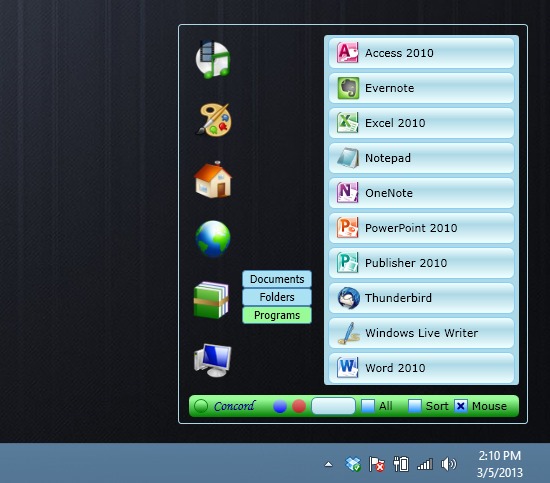
Hier kunt u snelkoppelingen toevoegen voor nieuwe programma's,bestanden, mappen en sites, evenals het reorganiseren van de bestaande items. Klik op Item toevoegen om een nieuwe snelkoppeling in te voegen. sleep de gewenste snelkoppeling over de applicatie en klik op 'Items bekijken'
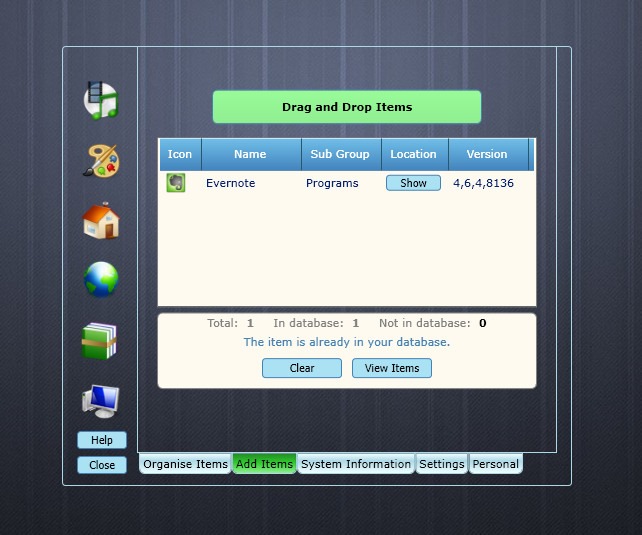
Als u dit doet, kunt u de naam, de versie, het pictogram en de locatie van de app zien en kunt u deze openen. U kunt nogmaals op de snelkoppeling klikken voor verdere aanpassing.
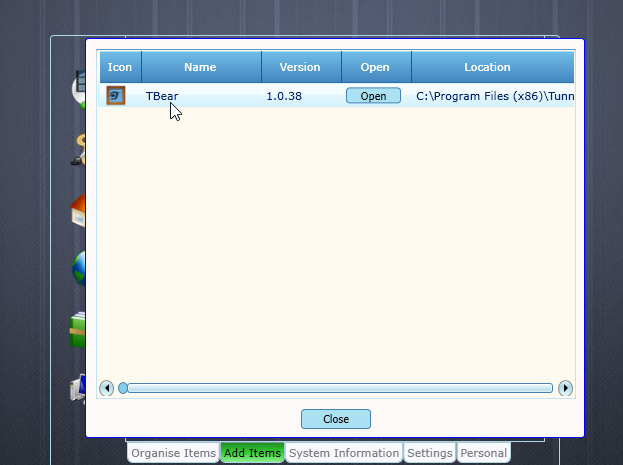
U kunt bijvoorbeeld de categorie voor uw snelkoppeling opgeven, evenals een aangepaste naam en beschrijving. De laatste stap is om op Toevoegen te klikken om uw nieuw gemaakte snelkoppeling op te slaan.
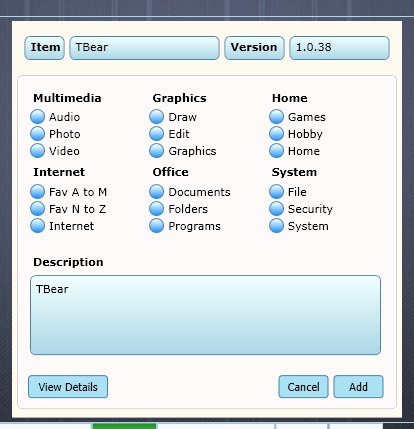
Met Concord kunt u ook een samenvatting van bekijkencomputer- en hardware-gerelateerde informatie op het tabblad Systeeminformatie. U kunt op elk item in de lijst klikken om de onderliggende informatie te bekijken. Ten slotte kunt u op het tabblad Instellingen toepassingsspecifieke opties configureren met betrekking tot muisaanwijzer en opstartgedrag, evenals het verwijderen, back-uppen en herstellen van uw huidige snelkoppelingsdatabase.
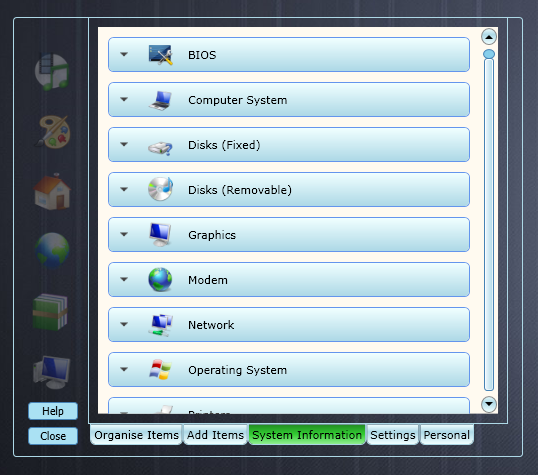
Concord is gratis beschikbaar en werkt op Windows XP, Windows Vista, Windows 7 en Windows 8.
Concord downloaden













Comments